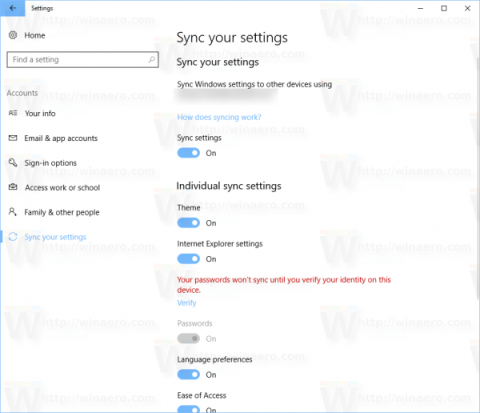Povzetek poletnih tem za Windows 10

Zbirka poletnih tem za Windows 10 bo prinesla živahen, barvit prostor poletja.

Da bi razširil svojo zbirko tem v trgovini Microsoft Store, je Microsoft izdal nov tematski paket za Windows 10. Ta novi Microsoftov tematski paket z naslovom Japonske pokrajine vsebuje 15 visokokakovostnih ozadij.
V tem kompletu 15 brezplačnih fotografij za temo Windows 10 lahko uživate v japonskih pokrajinah glede na letne čase . Te slike so samo za ozadje namizja .




Če želite imeti to čudovito japonsko temo, jo prenesite s spodnje povezave za računalnike z operacijskim sistemom Windows 10.
https://www.microsoft.com/vi-vn/p/japanese-landscapes/9n397lzfq44nvKo prenesete in namestite, pojdite na Start > Nastavitve > Prilagajanje > Teme in kliknite temo, ki vam je všeč.
Želim vam uspeh!
Zbirka poletnih tem za Windows 10 bo prinesla živahen, barvit prostor poletja.
Če za prijavo v Windows 10 uporabljate Microsoftov račun, bo operacijski sistem sinhroniziral teme med napravami, ki jih uporabljate. Če se zaradi tega ne počutite zainteresirani ali se počutite neprijetno, lahko Windows 10 preprečite sinhronizacijo tem med napravami.
V tem nizu 15 brezplačnih fotografij za temo Windows 10, ki jih je Microsoft pravkar izdal, lahko uživate v japonskih pokrajinah glede na letne čase.
Način kioska v sistemu Windows 10 je način samo za uporabo ene aplikacije ali dostop do samo 1 spletnega mesta z gostujočimi uporabniki.
Ta vodnik vam bo pokazal, kako spremenite ali obnovite privzeto lokacijo mape Camera Roll v sistemu Windows 10.
Urejanje datoteke gostiteljev lahko povzroči, da ne morete dostopati do interneta, če datoteka ni pravilno spremenjena. Naslednji članek vas bo vodil pri urejanju datoteke gostiteljev v sistemu Windows 10.
Če zmanjšate velikost in kapaciteto fotografij, jih boste lažje delili ali pošiljali komurkoli. Zlasti v sistemu Windows 10 lahko z nekaj preprostimi koraki množično spreminjate velikost fotografij.
Če vam zaradi varnosti ali zasebnosti ni treba prikazati nedavno obiskanih predmetov in mest, jih lahko preprosto izklopite.
Microsoft je pravkar izdal Windows 10 Anniversary Update s številnimi izboljšavami in novimi funkcijami. V tej novi posodobitvi boste videli veliko sprememb. Od podpore za pisalo Windows Ink do podpore za razširitev brskalnika Microsoft Edge, meni Start in Cortana sta bila prav tako bistveno izboljšana.
Eno mesto za nadzor številnih operacij neposredno na sistemski vrstici.
V operacijskem sistemu Windows 10 lahko prenesete in namestite predloge pravilnika skupine za upravljanje nastavitev Microsoft Edge in ta vodnik vam bo pokazal postopek.
Temni način je vmesnik s temnim ozadjem v sistemu Windows 10, ki računalniku pomaga varčevati z energijo baterije in zmanjša vpliv na oči uporabnika.
Opravilna vrstica ima omejen prostor in če redno delate z več aplikacijami, vam lahko hitro zmanjka prostora, da bi lahko pripeli več priljubljenih aplikacij.